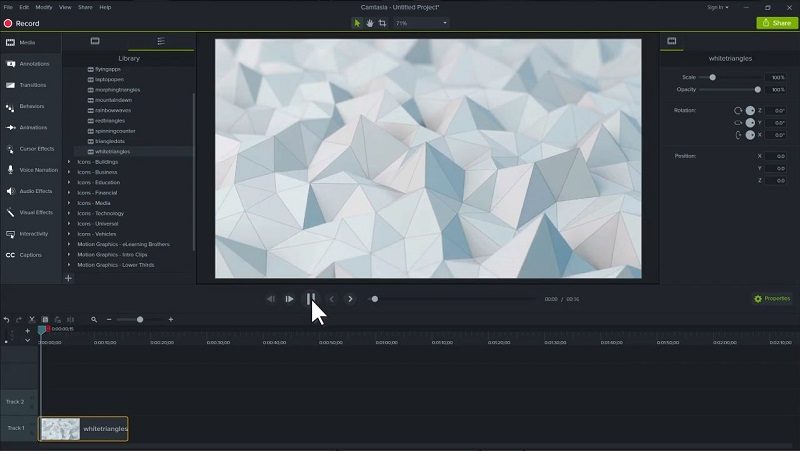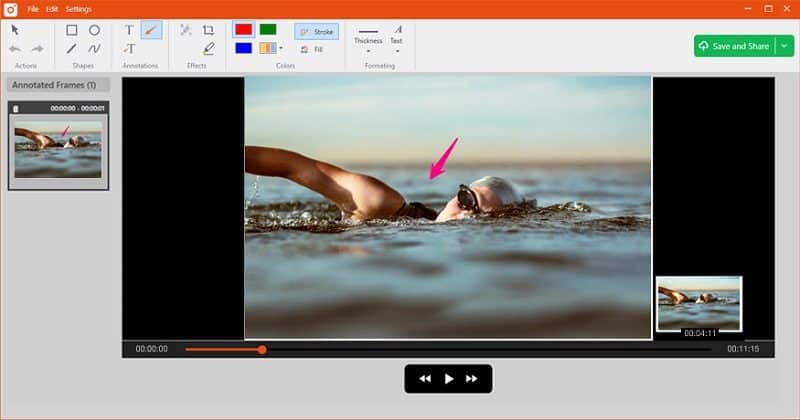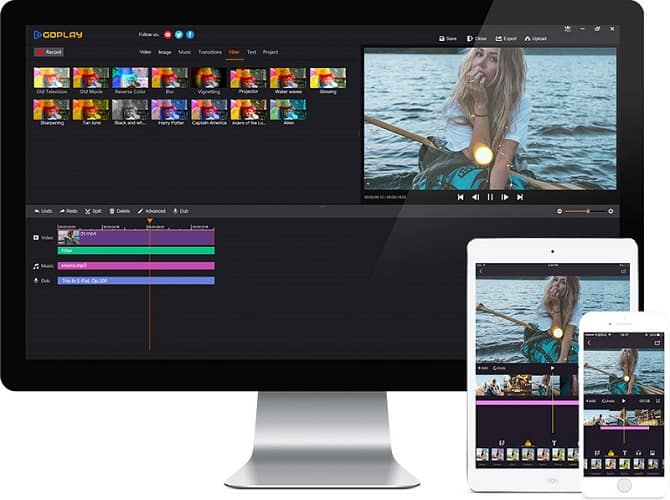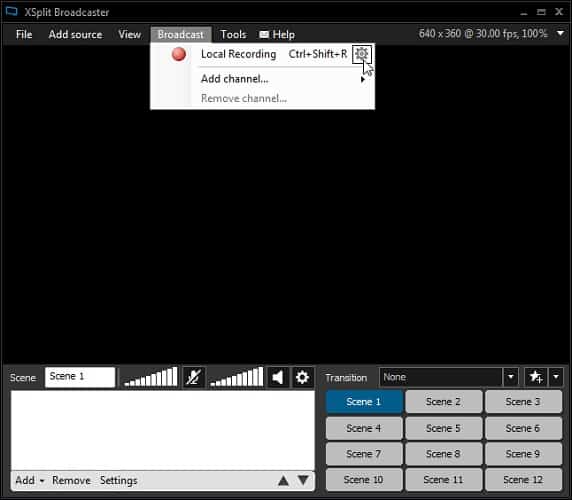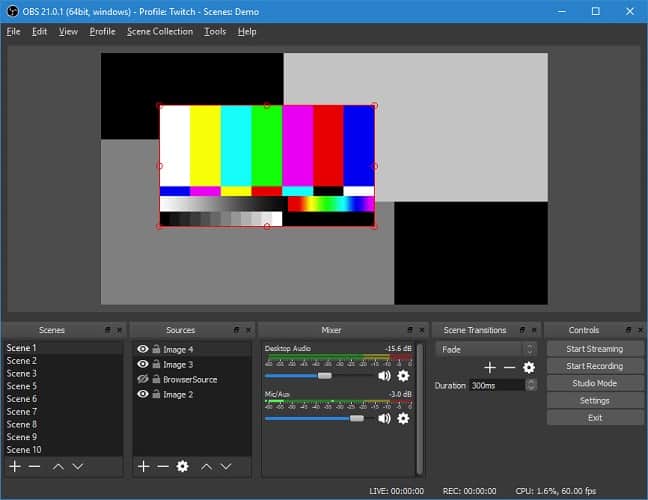最佳屏幕录像软件
屏幕录像软件使您可以捕获监视器并与世界共享。无论是游戏,办公室演示或学生视频讲座,屏幕录像软件对于我们现在共享信息至关重要.
但是,并非所有作品都是一样的。有些带有令人讨厌的水印或缺乏出口选择。在Cloudwards.net上,我们查看了最佳的屏幕记录软件,以确定哪种包装盒功能最强大,价格最低,同时又易于使用。.
请继续阅读以了解我们的建议以及我们为什么选择每个建议。如果您仍在寻找图像,请阅读有关最佳屏幕捕获软件的文章.
是什么让屏幕录制软件更好?
从免费软件到捐赠软件再到废话软件以及介于两者之间的所有内容,屏幕记录选项非常丰富。考虑到该软件旨在执行一项任务,但通常执行许多其他任务,因此清除所有内容可能会很麻烦.
这就是我们首先看到的,该软件可以独立运行而无需任何其他功能。例如,许多添加的视频编辑器充其量都是笨拙的,其界面类似于MS Paint而不是Premiere。虽然我们会在此列表中为您提供一些选项,其中包括视频编辑器,但每个人都可以按照自己的方式执行此操作.
接下来,我们研究成本。考虑到它们通常只是另一种工具,因此价格不宜过高,尤其是对于不理想的功能。我们查看了具有免费版本或价格非常便宜的软件,试图跳过带有大量捆绑式膨胀软件的选项.
尽管视频编辑人员的得分没有多大提高,但我们确实查看了每个软件附带的功能。主要是在录制过程中提供帮助的功能,而不是后期发布。例如,添加覆盖或记录画中画的能力在我们的考虑中排名很高.
最后,我们研究了可用性。能够打开软件并快速开始记录的能力很重要,不需要进行大量设置即可获得所需的外观。您可能需要深入了解才能发挥全部功能,但是基本可用性仍然很简单.
Camtasia
Camtasia是此列表中最昂贵的软件,但也是最好的。这是捆绑视频编辑器非常出色的罕见情况之一,它使您可以捕获多条音频和视频轨道并将它们放在一起.
使其实施如此出色的原因是该软件的视频编辑器和屏幕捕获部分位于不同的位置。进入屏幕录制模式后,编辑器消失了,因此您无需在各个窗口之间随意切换.
您可以选择记录整个显示或仅记录特定窗口。这个小功能非常有用。以一个需要为讲座进行屏幕截图的教育工作者为例。他们可以捕获屏幕的一部分,而另一部分上有课程笔记.
考虑到Camtasia允许您将PowerPoint演示文稿直接放入软件中,这可能也是一种可能的情况。您选择所需的幻灯片并将其导入,然后可以在顶部放置网络摄像头或其他任何媒体.
Camtasia包含大量功能,包括注释,按键和鼠标录制以及4K视频渲染。该软件价格昂贵,但随附了从录制到导出所需的一切.
TinyTake
与Camtasia相比,TinyTake便宜且脱光,但仍提供许多功能。基本应用程序是完全免费的,但仅供个人使用。对于任何商业企业,您需要购买订阅.
最初,我们不喜欢这种型号,因为TinyTake限制了您的屏幕录制时间。但是,该计划的确运作良好,并具有云存储等额外功能,可以发挥作用(尽管在我们最好的云存储提供商的同盟中没有).
该软件最适合那些需要快速而无需太多时间或精力的人。 Camtasia的功能强大得多,但学习也需要一些时间。这里不是这种情况。该界面非常简单,导致选项数量有限,但混乱程度大大降低.
由于选项和录制上限的限制,TinyTake与需要制作许多小型视频的人保持一致。与Camtasia可以录制四个小时的教程不同,TinyTake专注于录制一口大小的块,考虑到这一点,这意味着该名称非常合适.
去玩
在价格结构和功能方面,GoPlay位于我们的前两个选择之间。该屏幕录制软件主要专注于游戏,但是您可以在任何应用程序中使用它。它支持所有3D / OpenGL游戏以及移动游戏,因此您应该被覆盖.
录音时功能不多。您仍然可以选择屏幕的某个区域并捕获网络摄像头,但是GoPlay不包含击键记录和注释之类的功能.
您所获得的是每秒60帧的完整4K捕获。对于捕捉游戏玩法的游戏玩家而言,这是巨大的,因为YouTube现在可以原生支持4K60p内容。完成修改后,您也可以直接将其直接上传到YouTube,而无需分别导出和执行该过程.
此处包含的编辑器是列表中外观最好的编辑器,但不如Camtasia强大。您可以添加过滤器,转场甚至控制速度,这些都是令人印象深刻的功能,但不能带来很大的不同。该编辑器的主要工作是将剪辑放到一起,因此,它不会错.
GoPlay提供了该软件的免费版本,但有严格的限制。您一次最多只能以水印720p录制10分钟。完整版的终身许可证价格在100美元以下,如果您选择包年套餐,则价格更便宜,因此这样做是有道理的.
X分割
XSplit是另一个针对游戏玩家的软件,它是功能强大的屏幕录制应用程序,其使用范围远远超出了目标受众。它更多地侧重于过程的生产方面,而不是编辑方面,因此我们建议使用外部编辑器,尽管它不是必需的.
内置的主要功能是将单独的剪辑拼接在一起。您可以选择直接上传到YouTube或社交网络,但是在此列表中找不到其他应用程序的灵活性.
不过,这确实不是问题,因为XSplit允许您事先做很多事情。一个简单的分层界面允许您在命中记录之前将覆盖图,网络摄像头捕获和更多内容放入帧中。甚至还可以选择删除摄像头中的绿屏背景.
将软件与插件结合使用时,您甚至可以做更多的事情。 XSplit的插件存储可让您根据需要自定义界面,并在需要时添加新的场景元素。例如,Twitch流媒体可以添加自定义捐赠弹出窗口或订户滚动列表。这里有很多可能性,而且它会不断更新,因此您总是有新的尝试.
XSplit着眼于游戏玩家,但它在其他领域也是一款出色的软件。它在前端功能齐全,而在后端则缺少一些功能。不过,有时候最好预先捕获场景,而不是稍后再拼凑.
OBS
OBS或开放广播软件的名称真实无误。这是一个免费的开源屏幕录像软件,具有大量选项和大量可启动的插件.
就像XSplit减去视频编辑器和时尚的界面一样。但是,您可以使用相同的方式来制作场景。有一些选项可用于放置网络摄像头,添加静态叠加层以及仅捕获屏幕的选定区域.
没有视频编辑器,但这是因为您真的不需要视频编辑器。顾名思义,该软件专注于广播,这意味着您可以在热键上设置场景更改以进行现场编辑.
这就是所谓的“工作室模式”,它可以让您一次预览最多八个源,并根据需要在它们之间切换。例如,需要摄像机和屏幕截图的实时流可以利用OBS的功能来实现这一点.
您无需将其单独用于广播。简单的屏幕记录是OBS的中心,它可以实现这一目标而不会在您的脸上丢太多选择。它也是完全免费的,因此最好下载并自己尝试.
结论
屏幕录制软件经常会因膨胀而陷入困境,无法有效完成原本打算交给或由粗略的编辑人员破坏的一项任务。这些软件打破了这种趋势,适合功能性编辑器,直观的界面和许多功能,可帮助您从记录到导出.
您下载了什么软件?您有我们错过的任何选择吗?让我们在下面的评论中知道,和往常一样,感谢您的阅读.